VirtualBox免費的虛擬機器
- 2008-03-29
- 15856
- 0
- VirtualBox
說到虛擬電腦你想到什麼?VMWare還是Virtual PC,demo要在這在推薦你另一套虛擬電腦軟體VirtualBox他的使用方式和介面和VMWare極為相似,並且有正體中文,讓你可以快速上手
★注意事項:官方的下載連結好像會變動,建議您由www.virtualbox.org/wiki/Downloads進入自行選擇您的作業系統下載
◆在安裝過程中如遇到下方詢問視窗請選擇繼續安裝

◆安裝完成後會出現下方式窗,直接關掉先...

◆主程式會誤判我們為簡體中文=.=

◆前文有提到VirtualBox支援正體中文,那還不來改一下選擇文件→首選項

◆進入設定頁面後左邊選擇語言右邊拉到下方就可以看到正體中文啦

◆這樣就變成正體中文的介面啦,看起來就是比較順眼

◆接者我們按下 圖示,要來建立一個虛擬電腦了
圖示,要來建立一個虛擬電腦了
◆下一步=.=

◆在這裡你可以為你的虛擬電腦命名,並且選擇你要安裝的作業系統

◆挑選您要給虛擬電腦的記憶體大小(量力而為阿)

◆設定您要給虛擬電腦的硬碟,因為我們是第一次建立所以就按下新增吧

◆又是下一步...

◆決定虛擬硬碟的類型

- 動態擴充映像檔:預先設定一個最大的空間,佔用的空間會慢慢加大
- 固定大小映像檔:設定多少就先吃掉多少空間
◆設定映像檔名稱以及映像檔大小(本範例選擇的是動態擴充映像檔)

- 設定名稱(你爽就好)
- 左右拉映像檔的大小
◆您設定的硬碟資訊,確定就完成不然就上一步吧

◆接者會跳回剛剛的視窗您就有硬碟了

◆虛擬電腦的詳細資訊按下完成後就新增好了你的虛擬電腦囉

◆回到主程式頁面後,就看到剛剛新增的虛擬電腦出現了,

◆點選虛擬電腦後按下設定值可以進入設定畫面

所有東西都可以設定,自行摸索吧@@
?小鋪廢言:按下啟動後就等於開啟一個新的電腦了,如果您要安裝作業系統請記得要搭載光碟機,然後設定光碟開機,其他的安裝部份因每個作業系統都不一樣所以demo也無法一一介紹囉。
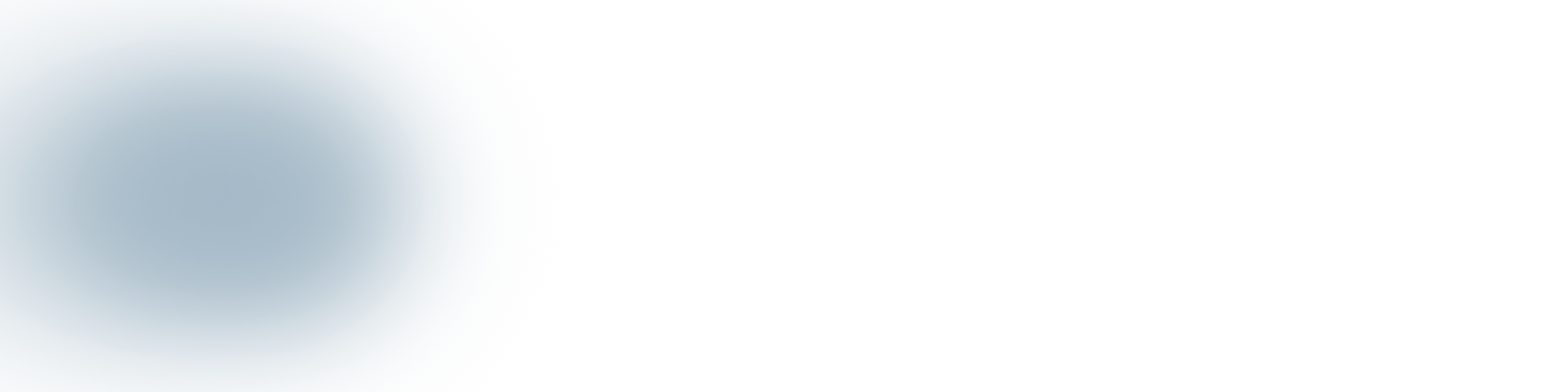
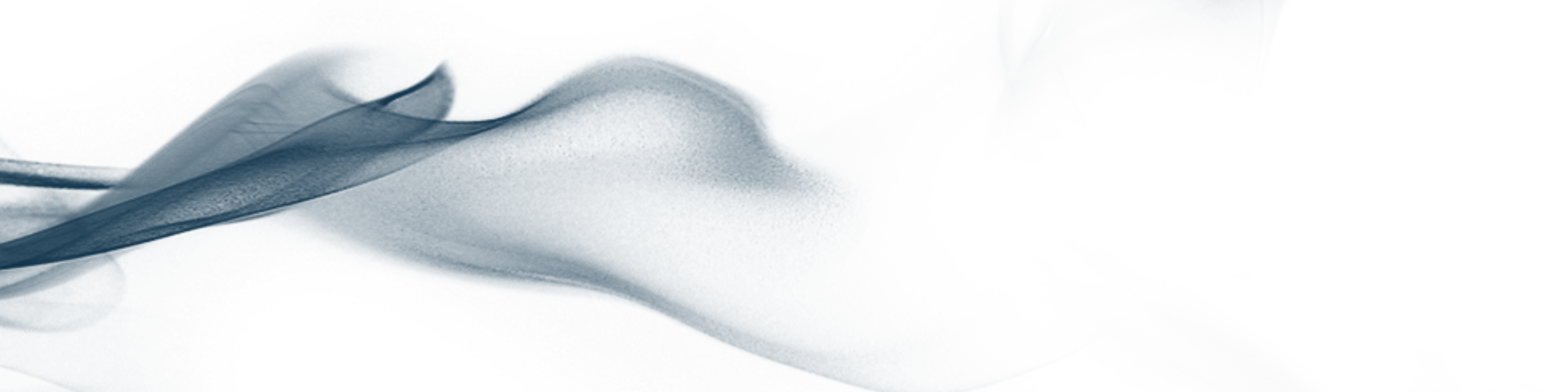
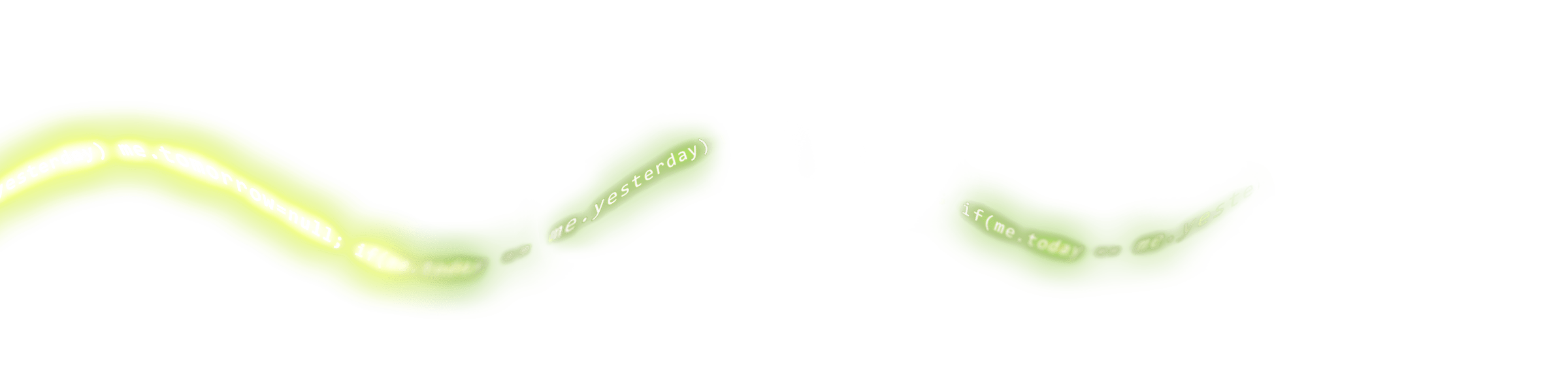
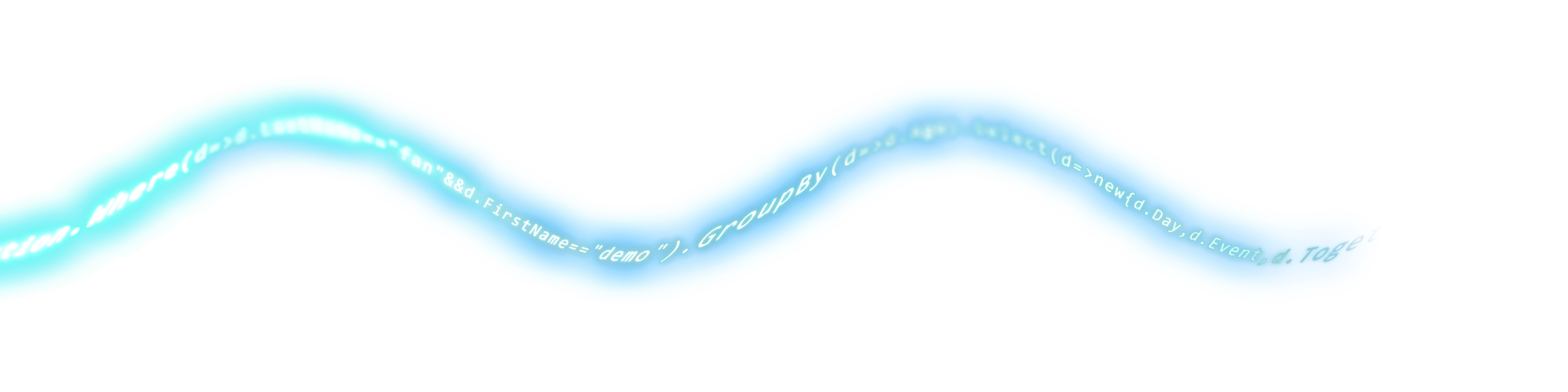
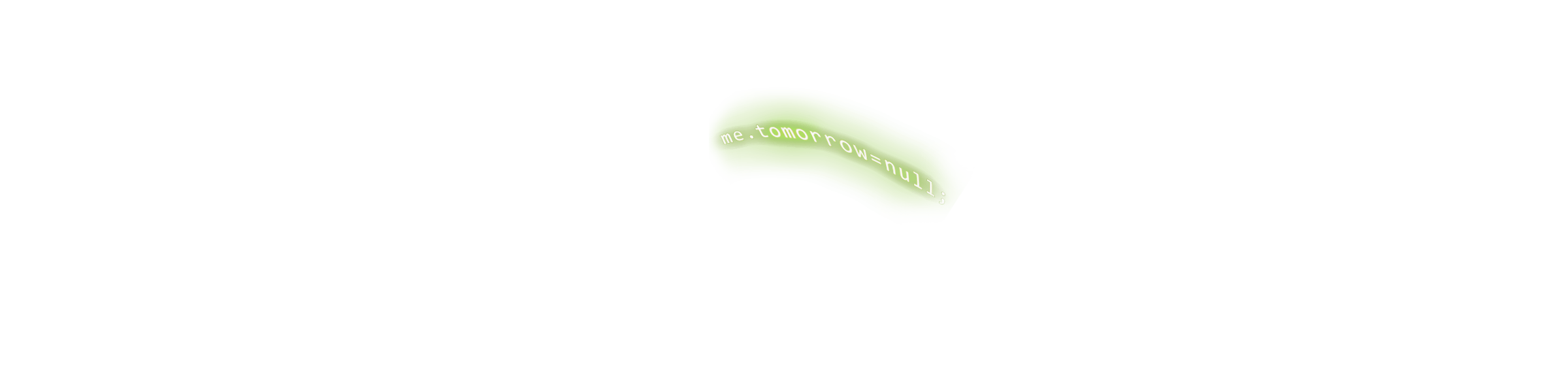
留言討論
目前還沒有留言,歡迎留下您的意見。
發表留言